Hvis du ønsker å spare batteristrøm på din Mac, er denne opplæringen for deg! Energisparingsinnstillinger på Mac-en kan brukes til mange ting, inkludert å spare batteristrøm og planlegge at Mac-en slås av.
Selv om denne opplæringen ikke krever ekstra programvare, krever den Mac OS X Lion. Sørg for at Mac-en din kjører OS X 10.7 eller høyere før du starter denne opplæringen.
Energiinnstillinger
For å starte, start Systemvalg. Når den er fullstendig lansert, se under overskriften merket Maskinvare. Denne overskriften er plassert øverst i vinduet Systemvalg.
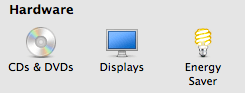
Se mot midten av vinduet, du vil se to glidebrytere merket "Data søvn" og "Vis søvn". Disse innstillingene vil avgjøre hvor lenge datamaskinen kan være i dvale før skjermen eller systemet går i dvale. Konfigurer disse innstillingene etter eget ønske ved å flytte glidebryteren.

Under disse glidebryterne vil du se fire forskjellige alternativer. Vennligst les over disse alternativene og konfigurer dem etter din smak. Du kan gjøre dette ved å merke av eller fjerne merket for avmerkingsboksen som er plassert til venstre av alternativet.
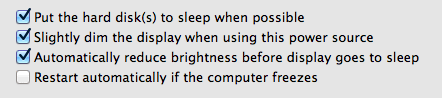
Hvis du vil planlegge at Mac-en din skal slå seg av, sove eller starte på nytt på et bestemt tidspunkt i løpet av dagen, les videre. Dette kan gjøres ved å klikke på knappen merket "Rute" som ligger mot nedre høyre hjørne av Systemvalg vindu.
Du vil nå se to avmerkingsbokser, merk av for dem for å planlegge når du vil at Mac-en din skal slå seg av, starte på nytt osv. Når du har merket av i boksen, kan du velge om du vil at Mac-en skal starte på nytt, slå seg av eller gå i dvale. Til høyre for dette alternativet er en tekstboks som lar deg angi tidspunktet du vil at denne handlingen skal skje.
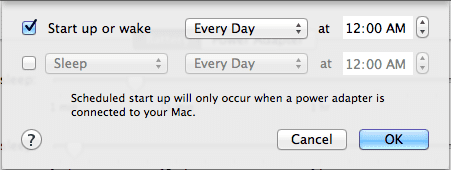
Takk for at du leste denne Apple Toolbox-opplæringen. Kom tilbake snart for mer Mac- og iOS-relatert innhold!

Sudz (SK) har vært besatt av teknologi siden den tidlige ankomsten av A/UX til Apple, og er ansvarlig for den opprinnelige redaksjonelle retningen til AppleToolBox. Han er basert i Los Angeles, CA.
Sudz spesialiserer seg på å dekke alt macOS, etter å ha gjennomgått dusinvis av OS X- og macOS-utviklinger gjennom årene.
I et tidligere liv jobbet Sudz med å hjelpe Fortune 100-selskaper med deres ambisjoner om teknologi og forretningstransformasjon.